Jak odzyskać dostęp do dysku twardego, naprawić błąd uniemożliwiający otwarcie dysku twardego

W tym artykule pokażemy Ci, jak odzyskać dostęp do dysku twardego w przypadku awarii. Sprawdźmy!
Gdy pobierasz dokument z Internetu i otwierasz go za pomocą Dokumentów Google, często zdarza się, że dokument zawiera wiele pustych stron, które nie zawierają żadnej treści, i musisz je usunąć. Aby usunąć pustą stronę w Dokumentach Google, możesz to zrobić na wiele sposobów, w zależności od tego, jak dana strona wygląda. Po usunięciu pustej strony w Dokumentach Google użytkownik otrzyma cały dokument w takiej samej postaci, jak po usunięciu pustej strony w programie Word . Oto sposoby usuwania pustych stron w Dokumentach Google.
Usuwanie pustych stron w Dokumentach Google za pomocą klawisza Delete
Najpierw przesuń myszkę na pustą stronę, którą chcesz usunąć . Możesz przesunąć myszkę na koniec pustej strony. Następnie wystarczy nacisnąć klawisz Delete, aby usunąć pustą stronę .

Dostosowywanie odstępów i usuwanie spacji w Dokumentach Google
W niektórych dokumentach Google Docs odstępy między akapitami są ustawione zbyt daleko, co powoduje pojawianie się białych znaków między akapitami.
W takim przypadku możesz zmienić odstępy między akapitami, aby je poprawić.
Krok 1:
Najpierw w interfejsie Google Docs użytkownicy klikają Format , wybierają Odstępy między wierszami i akapitami .
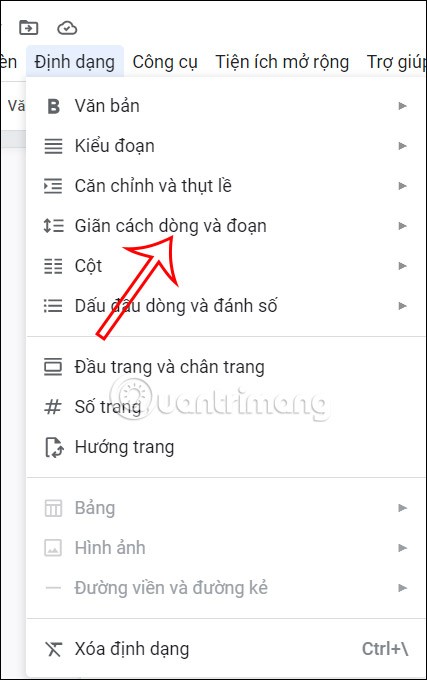
Krok 2:
W tym momencie użytkownik wybierze opcję Niestandardowe odstępy , aby dostosować odstępy między akapitami w Dokumentach Google.
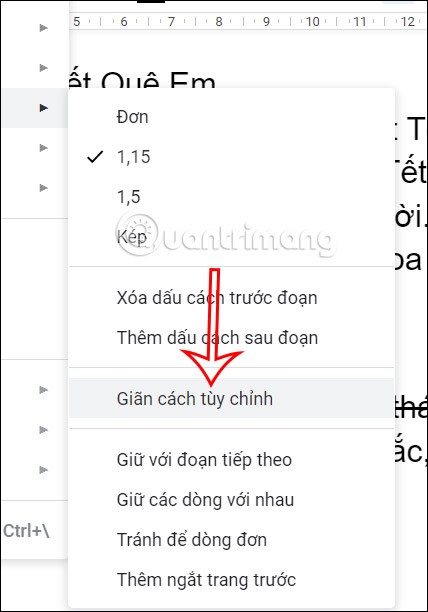
Następnie dostosujemy wartość w polu Odległość segmentu (punktu) przed i po tak, aby była równa 0 . Następnie kliknij Zastosuj , aby zapisać nowe ustawienie.
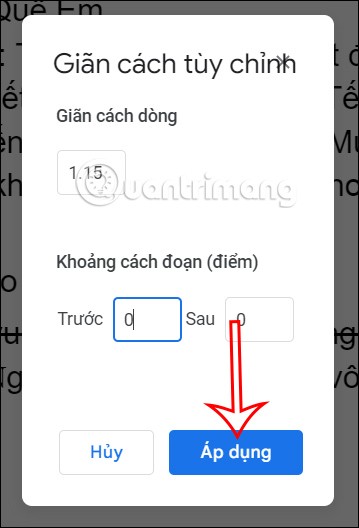
Jak wyrównać dokument, usunąć puste strony Google Docs
Nieprawidłowe ustawienie marginesów może również spowodować pojawienie się białych przestrzeni w dokumencie.
Krok 1:
Najpierw użytkownik klika Plik , a następnie z wyświetlonej listy wybiera Ustawienia strony .
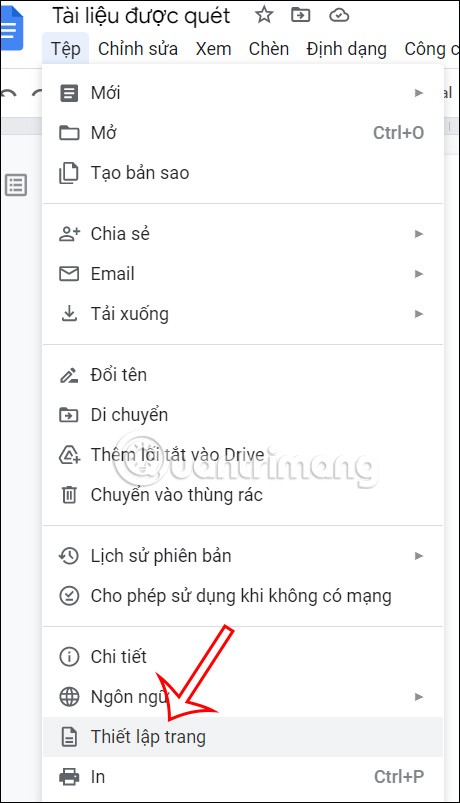
Krok 2:
Tutaj zobaczysz interfejs umożliwiający ponowne dostosowanie marginesów w dokumencie. W tym momencie użytkownik dostosowuje element marginesu , ustawiając jego wartość na 1 lub mniej.
W razie potrzeby możesz także wybrać ustawienie domyślnego marginesu w Dokumentach Google i zastosować go w innych dokumentach. Kliknij OK, aby zapisać.
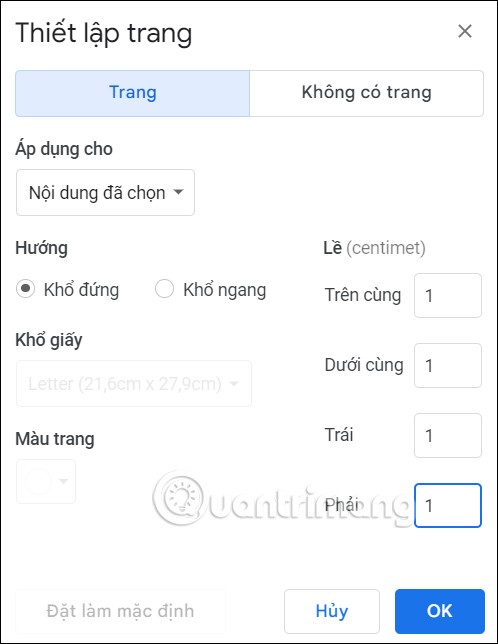
Wyczyść formatowanie w Dokumentach Google
Niektóre białe przestrzenie powstają w wyniku nieprawidłowego formatowania, np. marginesów, odstępów między akapitami, jak powyżej. Jeśli tak, użytkownicy mogą wyczyścić formatowanie dokumentu Docs, aby przywrócić tekstowi jego oryginalny format, usuwając również powstałe spacje.
W dokumencie Docs użytkownicy klikają Format, a następnie wybierają Wyczyść formatowanie z listy wyświetlonej poniżej.
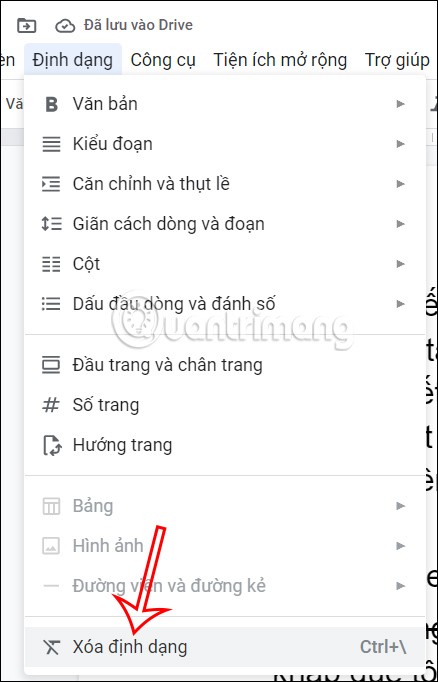
Testuj podziały sekcji w Dokumentach Google
Podziały sekcji w Dokumentach Google oddzielają akapity, aby zastosować do nich różne formatowanie. W niektórych przypadkach podziały sekcji przypadkowo tworzą puste przestrzenie, co ma wpływ na dokument.
Najpierw użytkownik klika opcję Widok, a następnie opcję Pokaż przerwy . Teraz zobaczymy podziały sekcji, jeśli dokument ich używa. Jeśli tak, po prostu usuń ten podział akapitu.
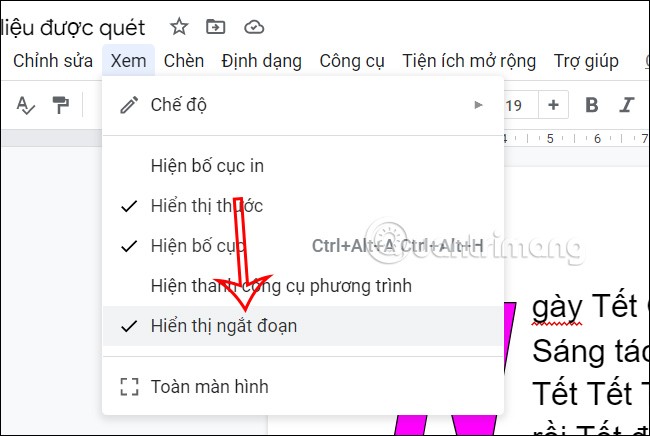
W tym artykule pokażemy Ci, jak odzyskać dostęp do dysku twardego w przypadku awarii. Sprawdźmy!
Na pierwszy rzut oka AirPodsy wyglądają jak każde inne prawdziwie bezprzewodowe słuchawki douszne. Ale wszystko się zmieniło, gdy odkryto kilka mało znanych funkcji.
Firma Apple wprowadziła system iOS 26 — dużą aktualizację z zupełnie nową obudową ze szkła matowego, inteligentniejszym interfejsem i udoskonaleniami znanych aplikacji.
Studenci potrzebują konkretnego typu laptopa do nauki. Powinien być nie tylko wystarczająco wydajny, aby dobrze sprawdzać się na wybranym kierunku, ale także kompaktowy i lekki, aby można go było nosić przy sobie przez cały dzień.
Dodanie drukarki do systemu Windows 10 jest proste, choć proces ten w przypadku urządzeń przewodowych będzie się różnić od procesu w przypadku urządzeń bezprzewodowych.
Jak wiadomo, pamięć RAM to bardzo ważny element sprzętowy komputera, który przetwarza dane i jest czynnikiem decydującym o szybkości laptopa lub komputera stacjonarnego. W poniższym artykule WebTech360 przedstawi Ci kilka sposobów sprawdzania błędów pamięci RAM za pomocą oprogramowania w systemie Windows.
Telewizory Smart TV naprawdę podbiły świat. Dzięki tak wielu świetnym funkcjom i możliwościom połączenia z Internetem technologia zmieniła sposób, w jaki oglądamy telewizję.
Lodówki to powszechnie stosowane urządzenia gospodarstwa domowego. Lodówki zazwyczaj mają dwie komory: komora chłodna jest pojemna i posiada światło, które włącza się automatycznie po każdym otwarciu lodówki, natomiast komora zamrażarki jest wąska i nie posiada światła.
Na działanie sieci Wi-Fi wpływa wiele czynników poza routerami, przepustowością i zakłóceniami. Istnieje jednak kilka sprytnych sposobów na usprawnienie działania sieci.
Jeśli chcesz powrócić do stabilnej wersji iOS 16 na swoim telefonie, poniżej znajdziesz podstawowy przewodnik, jak odinstalować iOS 17 i obniżyć wersję iOS 17 do 16.
Jogurt jest wspaniałym produktem spożywczym. Czy warto jeść jogurt codziennie? Jak zmieni się Twoje ciało, gdy będziesz jeść jogurt codziennie? Przekonajmy się razem!
W tym artykule omówiono najbardziej odżywcze rodzaje ryżu i dowiesz się, jak zmaksymalizować korzyści zdrowotne, jakie daje wybrany przez Ciebie rodzaj ryżu.
Ustalenie harmonogramu snu i rutyny związanej z kładzeniem się spać, zmiana budzika i dostosowanie diety to niektóre z działań, które mogą pomóc Ci lepiej spać i budzić się rano o odpowiedniej porze.
Proszę o wynajem! Landlord Sim to mobilna gra symulacyjna dostępna na systemy iOS i Android. Wcielisz się w rolę właściciela kompleksu apartamentowego i wynajmiesz mieszkania, a Twoim celem jest odnowienie wnętrz apartamentów i przygotowanie ich na przyjęcie najemców.
Zdobądź kod do gry Bathroom Tower Defense Roblox i wymień go na atrakcyjne nagrody. Pomogą ci ulepszyć lub odblokować wieże zadające większe obrażenia.













